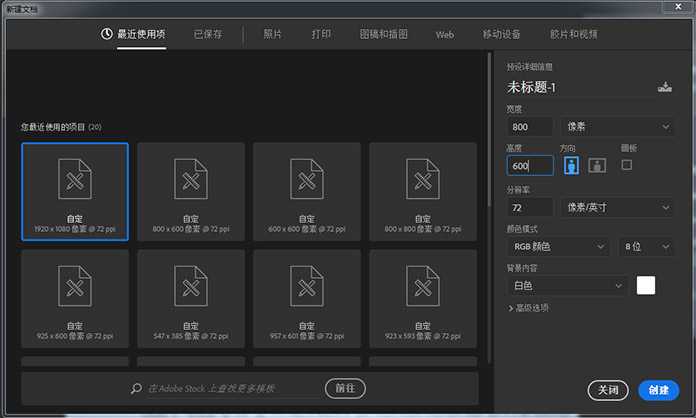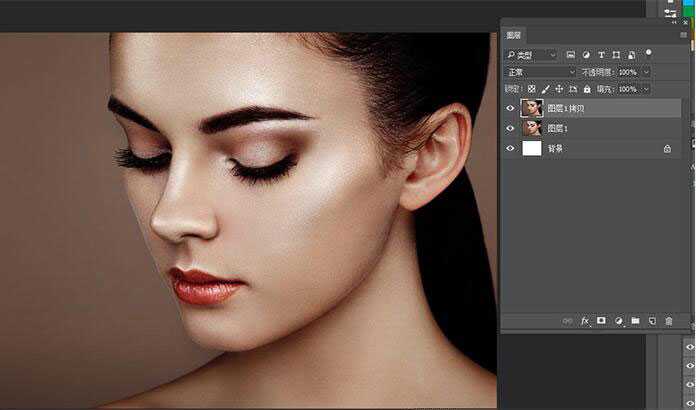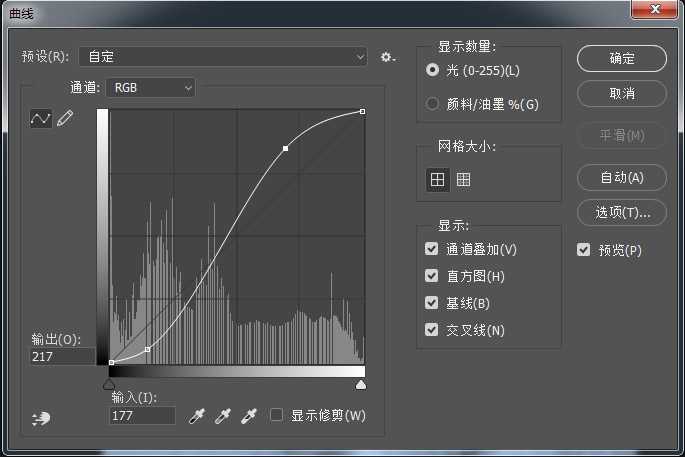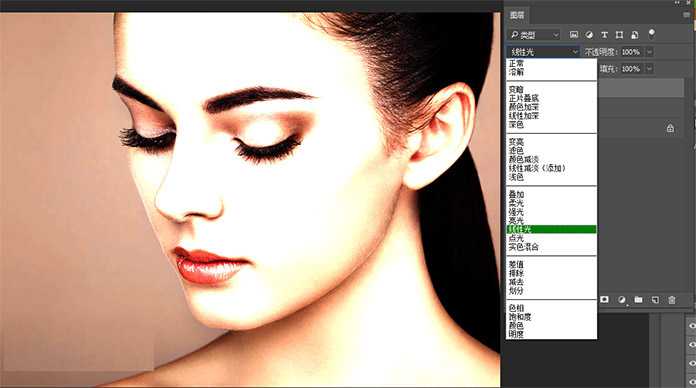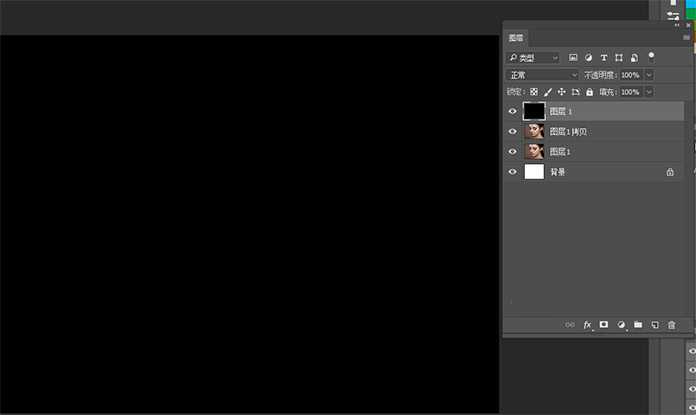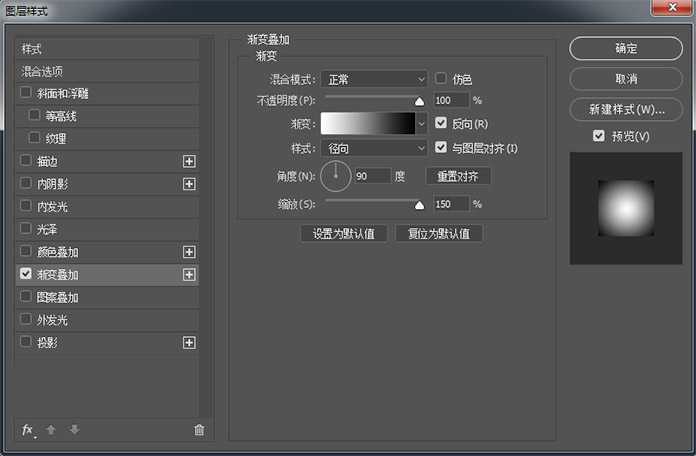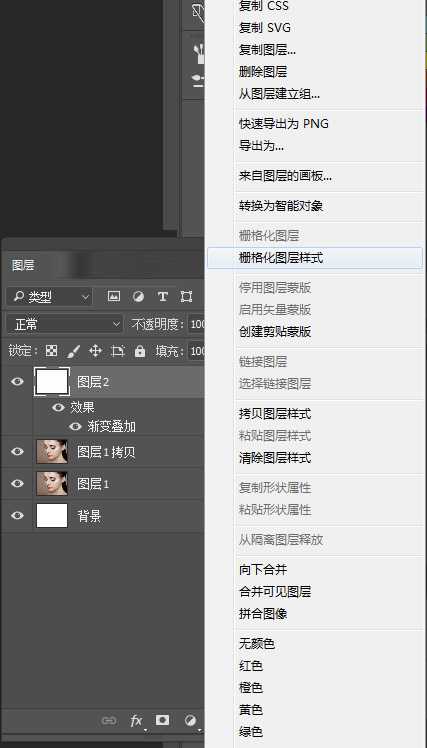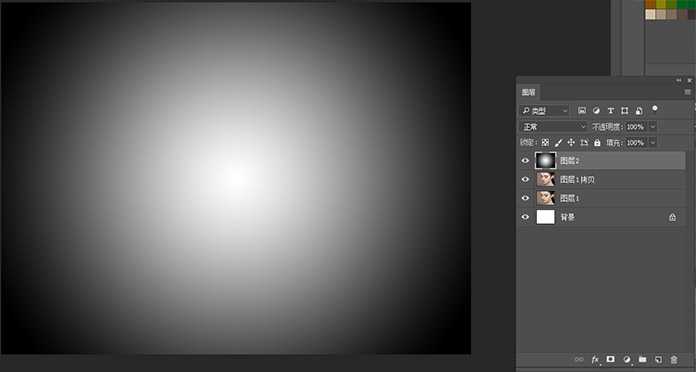photoshop快速制作黑白人物个性英文字母肖像海报教程
(编辑:jimmy 日期: 2025/1/11 浏览:3 次 )
先看下最终效果图:
主要过程:
步骤1
我们新建或Ctrl+N,创建800x 600像素大小,分辨率72像素/英寸,RGB颜色,8位,背景内容为白色的新文件 。大小也可以根据需要自己设定。
步骤2
打开需要处理的照片文件,拉入photoshop中,调整到合适的大小。Ctrl+J 把背景图层再复制一层。
步骤3
Ctrl+M打开曲线面板对人物进行调整,使人物暗部更暗,亮部更亮。转到图层面板把图层样式改成线性光。
步骤4
按快捷键D使前景色为黑色,背景色为白色,转到图层面板新建图层,按Ctrl+Delete填充颜色。
步骤5
双击图层,打开图层样式,使用以下设置添加浙变叠加:
浙变:反向
样式:径向
缩放:150%
步骤6
图层点击右键,栅格化图层样式。
上一页12 3 4 下一页 阅读全文
下一篇:PS怎么给照片添加复古风格的效果?